এই নিবন্ধে আপনি খুঁজে পাবেন:
- "ভলিউমে একটি স্বীকৃত ফাইল সিস্টেম নেই" ত্রুটি প্রাপ্তির কারণ
- উইন্ডোজ 10 পিসিতে সমস্যা সমাধানের সমাধান!
- প্রায়শই জিজ্ঞাসিত প্রশ্নগুলি
আপনি কি প্রস্তুত? চল শুরু করি!
ওভারভিউ:
একটি USB/পেন ড্রাইভ, ফ্ল্যাশ ড্রাইভ, বা অন্যান্য বাহ্যিক সঞ্চয়স্থান ডিভাইস সংযুক্ত করার চেষ্টা করার সময়, ব্যবহারকারীরা একটি ত্রুটির বার্তা দেখেন, "আপনাকে ড্রাইভ ই-তে ডিস্ক ফর্ম্যাট করতে হবে:আপনি এটি ব্যবহার করার আগে৷ আপনি কি এটি ফরম্যাট করতে চান?" (নীচের স্ক্রিনশট 1 পড়ুন) আমাদের মধ্যে বেশিরভাগই ডিস্কের ফরম্যাটিং প্রত্যাখ্যান করতে অবিলম্বে বাতিল বোতামে ক্লিক করতে পারে কারণ এতে অনেক গুরুত্বপূর্ণ তথ্য সংরক্ষণ করা হয়।
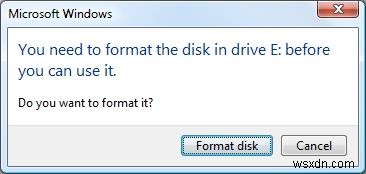
কিন্তু আপনি এটিতে ক্লিক করার সাথে সাথে উইন্ডোজ আরেকটি প্রম্পট দেখায় যা বলে (নীচে স্ক্রিনশট 2 পড়ুন)
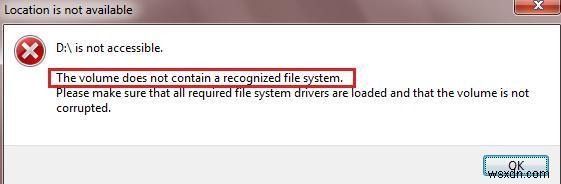
এই বিরক্তিকর উইন্ডোজ ত্রুটি পাওয়ার কারণগুলি
সমস্যাটি অভ্যন্তরীণ বা বাহ্যিক ড্রাইভে প্রদর্শিত হতে পারে। এই সমস্যার প্রধান কারণগুলি নীচে বর্ণিত হয়েছে:
- ভুলভাবে ফরম্যাট করা ড্রাইভ৷
- অনুপস্থিত ফাইল সিস্টেম।
- ত্রুটিপূর্ণ ড্রাইভ।
- ড্রাইভে খারাপ সেক্টর।
আপনি যদি 'নিরাপদভাবে বের করে দিন' বিকল্পটি নির্বাচন না করে আপনার কম্পিউটার থেকে জোরপূর্বক বাহ্যিক হার্ড ড্রাইভগুলি আনপ্লাগ করেন তাহলেও এই ধরনের ত্রুটি দেখা দিতে পারে।
গুরুত্বপূর্ণ - আপনি উইন্ডোজ 10 পিসিতে ত্রুটি ঠিক করা শুরু করার আগে
ত্রুটি বার্তাটি বহিরাগত বা অভ্যন্তরীণ স্টোরেজ ড্রাইভে প্রদর্শিত হোক না কেন, ড্রাইভে সংরক্ষিত আপনার গুরুত্বপূর্ণ ফাইলগুলি অনুপস্থিত হওয়ার একটি উচ্চ সম্ভাবনা রয়েছে। অতএব, এটি সুপারিশ করা হয় যে আপনি নিয়মিত আপনার সমস্ত মূল্যবান ফাইলগুলির সম্পূর্ণ ব্যাকআপ রাখুন৷ কিন্তু যদি আপনার একই না থাকে, তাহলে আতঙ্কিত হবেন না! যেকোন ডেটা হারানোর পরিস্থিতিতে, আপনি একটি উন্নত ফাইল পুনরুদ্ধার টুল ব্যবহার করতে পারেন যেমন Stellar Data Recovery Professional উইন্ডোজ পিসি এবং এইচডিডি, এসএসডি, এক্সটার্নাল ইউএসবি ড্রাইভ এবং অপটিক্যাল মিডিয়ার মতো ডিভাইস থেকে প্রায় সব ধরনের ডেটা বের করতে। এই শক্তিশালী ফাইল পুনরুদ্ধার টুল ব্যবহার করে, আমরা এই সমস্যার সমাধান শুরু করার আগে আপনি সহজেই আপনার সমস্ত ডেটা পুনরুদ্ধার এবং সংরক্ষণ করতে পারেন।
"ভলিউমে একটি স্বীকৃত ফাইল সিস্টেম নেই" ত্রুটি ঠিক করার সমাধান
এই উইন্ডোজ সমস্যার সম্ভাব্য কারণগুলি সমাধান করতে নীচে তালিকাভুক্ত কাজগুলি অনুসরণ করুন:
| সম্ভাব্য কারণ | কিভাবে সমাধান করবেন? |
|---|---|
| সিস্টেম ফাইল দুর্নীতি | SFC/Scannow কমান্ড লাইন চালান |
| দুষ্ট বা ত্রুটিপূর্ণ ড্রাইভ | সম্ভাব্য ত্রুটির জন্য ড্রাইভ স্ক্যান করুন |
| ড্রাইভে খারাপ সেক্টর | CHKDSK কমান্ড লাইন চালান |
| সেকেলে USB ড্রাইভার (যদি একটি USB/পেন ড্রাইভ সংযুক্ত করার সময় সমস্যা দেখা দেয়) | USB-এর জন্য আপডেট ড্রাইভার ইনস্টল করুন |
আসুন ত্রুটিটি ঠিক করা শুরু করি। ধাপে ধাপে নির্দেশাবলী পড়ুন!
ওয়ার্করাউন্ড 1:SFC কমান্ড লাইন চালান
এসএফসি ওরফে সিস্টেম ফাইল চেকার হল একটি অন্তর্নির্মিত উইন্ডোজ ইউটিলিটি, যেটি আপনি একটি দ্রুত এবং কার্যকরী স্ক্যান চালাতে পারেন যাতে সমস্ত দূষিত সিস্টেম ফাইল একযোগে ঠিক করা যায়৷ আপনাকে যা করতে হবে তা হল:
1- উইন্ডোজ অনুসন্ধান বাক্সে যান এবং কমান্ড প্রম্পট সন্ধান করুন। নিশ্চিত করুন যে আপনি অ্যাডমিন হিসাবে ইউটিলিটি চালাচ্ছেন।
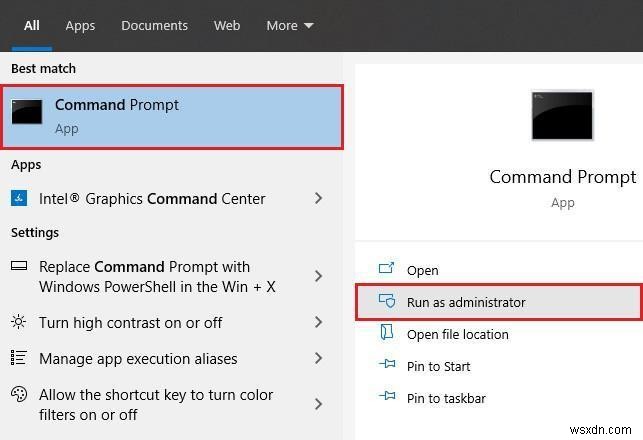
2- CMD উইন্ডোতে, কমান্ড লাইনটি টাইপ করুন:SFC/Scannow এবং সফলভাবে চালানোর জন্য এন্টার বোতাম টিপুন।
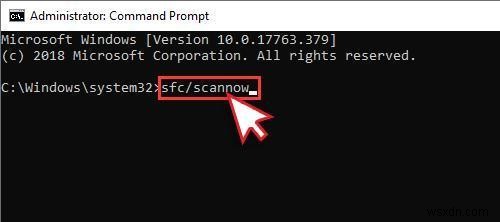
3- কমান্ড লাইন কার্যকরভাবে দূষিত সিস্টেম ফাইল মেরামত করবে।
4- প্রক্রিয়াটি সম্পন্ন হলে, সিএমডি উইন্ডো বন্ধ করুন এবং আপনার পিসি পুনরায় চালু করুন!
আশা করি, বিরক্তিকর ত্রুটি "দ্যা ভলিউম ডোজ না কনটেইন একটি স্বীকৃত ফাইল সিস্টেম" এখনই ঠিক করা হবে!
ওয়ার্করাউন্ড 2:সমস্যাযুক্ত ত্রুটির জন্য আপনার ড্রাইভ বিনামূল্যে
যদি এটি আপনার ড্রাইভটি ত্রুটিযুক্ত হয়, তাহলে আপনার সম্পূর্ণ ড্রাইভটি স্ক্যান করে দূষিত ফাইল এবং ফোল্ডার সনাক্ত করতে হবে।
1- ফাইল এক্সপ্লোরার চালু করুন এবং এই পিসিতে নেভিগেট করুন।
2- এখন, যে ড্রাইভে আপনি বিরক্তিকর ত্রুটির সম্মুখীন হচ্ছেন সেখানে ডান-ক্লিক করুন।
(উদাহরণস্বরূপ:আমরা "ই:ড্রাইভ" এ একটি সমস্যা পাচ্ছি তাই, আমরা বৈশিষ্ট্য নির্বাচন করতে ডান-ক্লিক করেছি।)
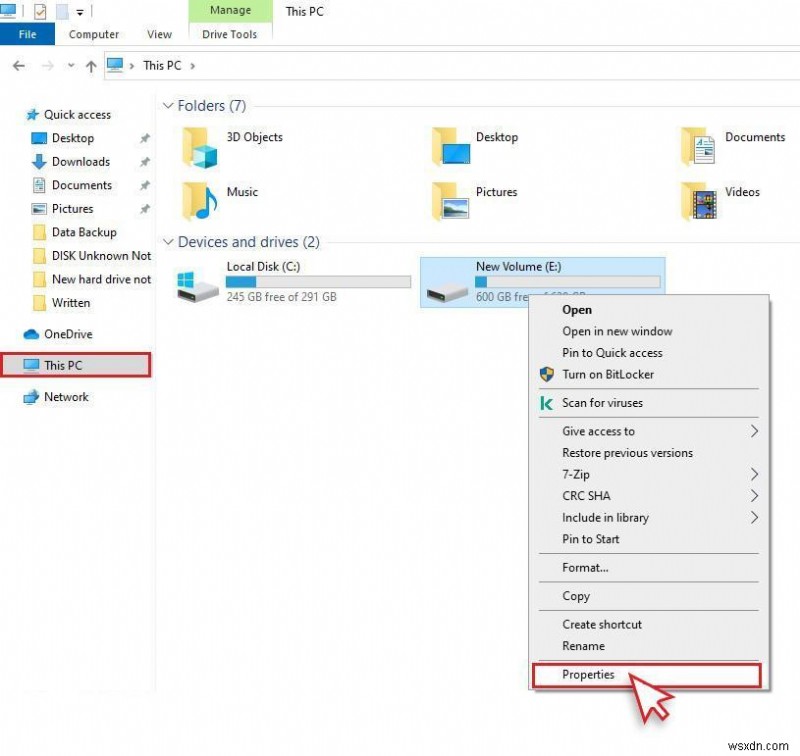
3- নতুন উইন্ডো থেকে, টুলস বিভাগে নেভিগেট করুন এবং ত্রুটি-চেকিং শিরোনামের অধীনে চেক বোতামটি চাপুন।
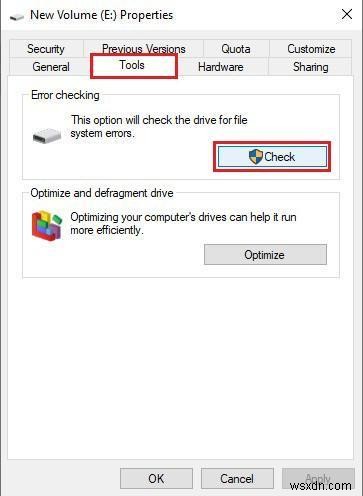
4- আপনি চেক বোতামে ক্লিক করার সাথে সাথে আপনার স্ক্রিনে আরেকটি ডায়ালগ বক্স পপ আপ হবে। উইন্ডোজকে ড্রাইভের সাথে কোনও ত্রুটি বা দুর্নীতি পরীক্ষা করতে দেওয়ার জন্য কেবল স্ক্যান ড্রাইভ বোতামটি ক্লিক করুন৷
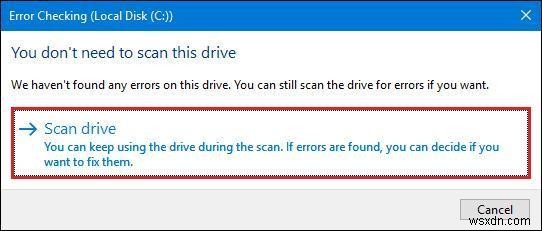
একবার স্ক্যানিং সম্পূর্ণ হয়ে গেলে, আপনি যে ড্রাইভের সমস্যাগুলি ঠিক করেছেন সেটি অ্যাক্সেস করার চেষ্টা করুন৷ আশা করি, আপনি এখন "দ্যা ভলিউম ডোজ না কনটেইন একটি স্বীকৃত ফাইল সিস্টেম" ত্রুটির সাক্ষী হবেন না!
ওয়ার্করাউন্ড 3:CHKDSK কমান্ড লাইন চালান
CHKDSK হল একটি অন্তর্নির্মিত কমান্ড ইউটিলিটি যা ব্যবহারকারীদের ড্রাইভের খারাপ সেক্টর সনাক্ত করতে এবং তাৎক্ষণিকভাবে তাদের ঠিক করতে সাহায্য করে। এই কার্যকর ইউটিলিটি ব্যবহার করতে, আপনাকে যা করতে হবে তা হল:
1- উইন্ডোজ সার্চ বক্সে যান এবং কমান্ড প্রম্পট খুঁজুন, নিশ্চিত করুন যে আপনি অ্যাডমিন হিসেবে ইউটিলিটি চালাচ্ছেন।
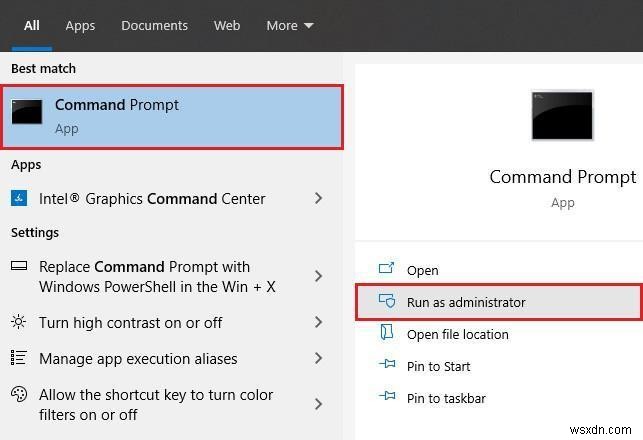
2- কমান্ড প্রম্পট উইন্ডোতে, টাইপ করুন:chkdsk f:f (এখানে f:ড্রাইভ লেটার)। এন্টার বোতাম টিপুন!
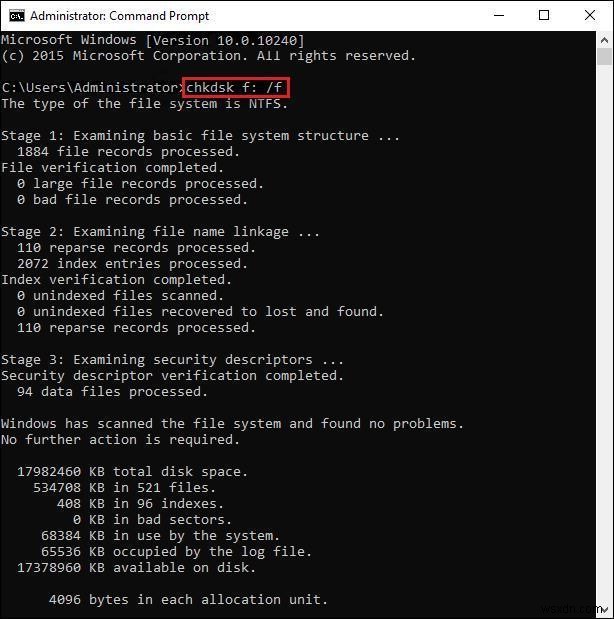
ইউটিলিটি একবার খারাপ সেক্টরের জন্য আপনার ডিস্ক পরীক্ষা করে, পরিবর্তনগুলি বাস্তবায়ন করতে আপনার পিসি পুনরায় চালু করুন!
Workaround 4:USB-এর জন্য আপডেট ড্রাইভার ইনস্টল করুন
প্রায়শই আপনার USB পোর্টে একটি সমস্যা হতে পারে, যা শেষ পর্যন্ত অসফল USB ডিভাইস সনাক্তকরণ সম্পর্কিত সমস্যাগুলির দিকে পরিচালিত করে৷ যদি কোনও পুরানো বা ত্রুটিপূর্ণ USB ড্রাইভারের কারণে সমস্যাটি দেখা দেয়, তাহলে "ভলিউম একটি স্বীকৃত ফাইল সিস্টেম ধারণ করে না" ত্রুটিটি ঠিক করতে আমরা এটিকে আপডেট করার সুপারিশ করি৷
Windows 10,8, 7-এ সর্বশেষ ড্রাইভার আপডেট ইনস্টল করার একাধিক উপায় আছে . যাইহোক, ড্রাইভার আপডেট করার সবচেয়ে নিরাপদ উপায় হল পেশাদার ড্রাইভার আপডেটার সফটওয়্যারের মাধ্যমে। প্রক্রিয়া শুরু করতে নীচের নির্দেশাবলী অনুসরণ করুন!
1- স্মার্ট ড্রাইভার কেয়ার ইনস্টল করুন . সমস্ত জনপ্রিয় উইন্ডোজ সংস্করণে ত্রুটিপূর্ণ, দূষিত, অনুপস্থিত এবং ক্ষতিগ্রস্ত ড্রাইভার খুঁজে বের করার জন্য এটি একটি উপযুক্ত পছন্দ।
2- নিবন্ধিত সংস্করণ ব্যবহার করে, Start Scan Now বোতামে ক্লিক করুন। আপনার সিস্টেমে একটি দ্রুত কিন্তু পুঙ্খানুপুঙ্খ স্ক্যান শুরু করা হবে। কিছুক্ষণের মধ্যে, সমস্ত সমস্যাযুক্ত ড্রাইভার তালিকাভুক্ত করা হবে।
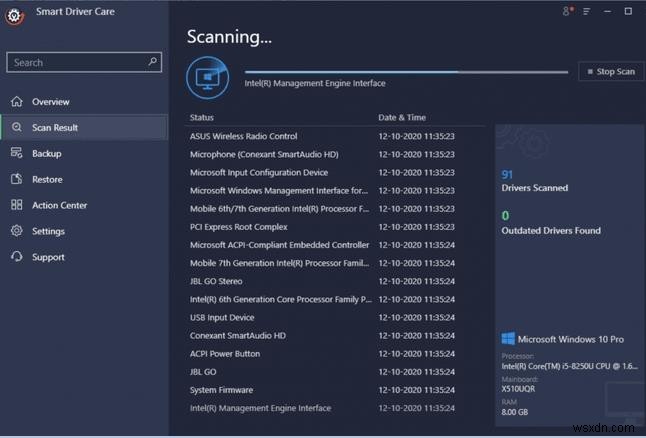
3- তালিকার মধ্য দিয়ে যান এবং আপনি যে সমস্ত ড্রাইভার আপডেট করতে চান এবং সর্বশেষ ড্রাইভার ইনস্টল করতে চান সেগুলি সনাক্ত করুন৷ বর্তমান ড্রাইভারগুলিকে সবচেয়ে সামঞ্জস্যপূর্ণ সংস্করণগুলির সাথে প্রতিস্থাপন শুরু করতে সমস্ত আপডেট করুন বোতামটি টিপুন৷
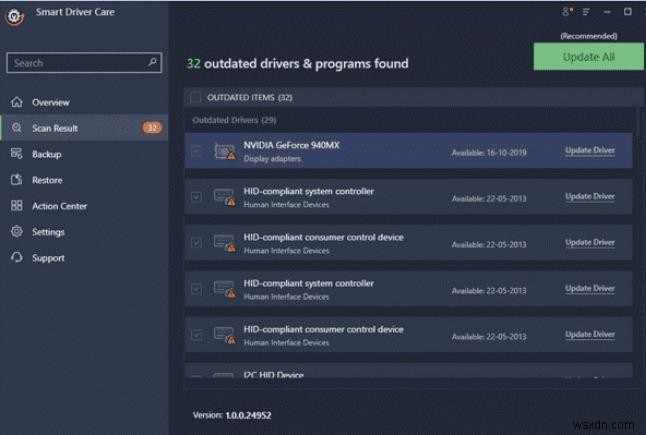
| সামঞ্জস্যতা: | উইন্ডোজ 10, 8.1,8,7 (32-বিট এবং 64-বিট উভয়ই) |
|---|---|
| মূল্য: | USD 39.95 (বর্তমান অফার) |
| পর্যালোচনা: | স্মার্ট ড্রাইভার কেয়ার:ড্রাইভার আপডেট করার জন্য নং 1 টুল |
| সহায়তা ও সমর্থন | [email protected] |
এইভাবে আপনি সহজেই বিরক্তিকর উইন্ডোজ ত্রুটির সমাধান করতে পারেন “The Volume Does Not Contain A Recognized File System”। ফিক্সিং প্রক্রিয়া চলাকালীন কোনও ডেটা হারানো বা হারিয়ে যাওয়া রোধ করতে, এগিয়ে যাওয়ার আগে পেশাদার ডেটা পুনরুদ্ধার সফ্টওয়্যার ব্যবহার করার জন্য অত্যন্ত সুপারিশ করা হয়। একটি ফাইল পুনরুদ্ধার স্ক্যান চালানো আপনার মূল্যবান ডেটা নিরাপদ তা নিশ্চিত করার চূড়ান্ত উপায়!
প্রায়শই জিজ্ঞাসিত প্রশ্ন
প্রশ্ন 1. স্বীকৃত ফাইল সিস্টেম ত্রুটি থেকে ভলিউম দূরে রাখার সেরা টিপস কি কি?
যদিও সমস্যাটি সহজে সমাধান করা যেতে পারে, কিন্তু এই ত্রুটিটি যাতে প্রথম স্থানে না ঘটে তার জন্য আপনাকে যা করতে হবে তা হল:
- নিরাপদভাবে এক্সটার্নাল ড্রাইভ বের করুন/সরান।
- আপনার পিসি এবং ইউএসবি ড্রাইভকে ভাইরাস থেকে রক্ষা করুন৷ কার্যকর অ্যান্টিভাইরাস সফটওয়্যার ব্যবহার করুন!
- আপনার স্টোরেজ ডিভাইসটিকে একটি নিরাপদ স্থানে রাখুন৷ এটি একটি চরম পরিবেশে প্রকাশ না করার চেষ্টা করুন।
- নিয়মিতভাবে আপনার সমস্ত গুরুত্বপূর্ণ ও গুরুত্বপূর্ণ ফাইলের ব্যাকআপ নিশ্চিত করুন৷
প্রশ্ন 2। Windows 10 এর জন্য সেরা ডেটা পুনরুদ্ধার সমাধান কোনটি?
বাজারে ফাইল পুনরুদ্ধারের সরঞ্জামগুলির আধিক্য রয়েছে যা থেকে বেছে নেওয়া যায়। আপনি যদি আমাদের সুপারিশের জন্য জিজ্ঞাসা করেন, আমরা আপনাকে অ্যাডভান্সড ডিস্ক রিকভারি, EaseUS ডেটা রিকভারি, স্টেলার ডেটা রিকভারি প্রফেশনাল এবং আরো কিছু ব্যবহার করার পরামর্শ দিই। !
অবশ্যই পড়ুন: EaseUS ডেটা রিকভারি VS অ্যাডভান্সড ডিস্ক রিকভারি:কোনটি সেরা?
প্রশ্ন ৩. উইন্ডোজ 10 এ কিভাবে ডেটা ব্যাকআপ করবেন?
আপনার সমস্ত গুরুত্বপূর্ণ ফাইল এবং ফোল্ডার একটি সুরক্ষিত স্থানে সংরক্ষণ করতে নির্ভরযোগ্য ব্যাকআপ সফ্টওয়্যার ব্যবহার করুন!


